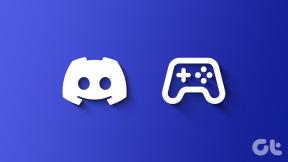Cara Menggandakan Ruang di Google Docs di Desktop dan Seluler
Bermacam Macam / / April 04, 2023
Google Docs adalah alat pengolah kata yang populer dan layak pengganti Microsoft Word. Secara default, Google Documents menggunakan spasi baris 1,15 dengan ukuran font 11. Namun, jika Anda ingin membuat dokumen Anda terlihat profesional dan menonjol, disarankan untuk menggunakan spasi ganda. Artikel ini akan memandu Anda tentang cara menggandakan ruang di Google Docs dengan mudah.
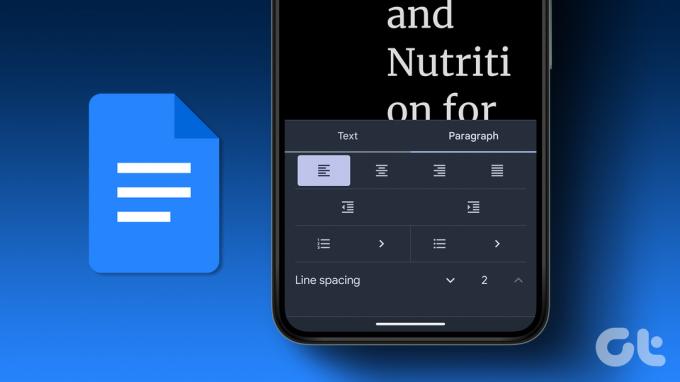
Jika Anda bertanya-tanya apa itu spasi ganda, itu adalah a opsi pemformatan di mana ada dua ruang vertikal di antara dua baris teks, yang membantu meningkatkan keterbacaan dan membuat dokumen menarik secara visual.
Ada beberapa cara untuk membuat dokumen Anda terlihat terbaca dan profesional. Kami telah menyusun panduan langkah demi langkah untuk Anda. Mari kita mulai.
Catatan: Perubahan yang Anda buat akan diterapkan pada dokumen yang sudah ada dan bukan dokumen lama atau baru.
Cara Menambahkan Ruang Ganda di Aplikasi Web Google Docs
Ada dua cara untuk mengakses pengaturan Google Documents jika Anda bekerja di desktop. Dan menambahkan spasi ganda pada dasarnya adalah soal memformat dokumen. Lihat metode di bawah ini.
1. Menggunakan Bilah Alat
Bilah alat, baik di Microsoft Word atau Google Docs, adalah titik sentuh penting untuk memformat dokumen sesuai kebutuhan Anda. Selain itu, ini adalah cara termudah untuk menambahkan spasi ganda ke file Google Docs Anda. Ikuti langkah-langkah di bawah ini.
Langkah 1: Buka Google Docs dan buka dokumen yang diinginkan.

Langkah 2: Memilih teks yang ingin diberi spasi ganda.
Catatan: Tekan 'Ctrl + A' di Windows atau 'Command + A' di Mac jika Anda ingin memilih seluruh dokumen.

Langkah 3: Klik ikon 'Jarak baris & paragraf' di bilah alat.
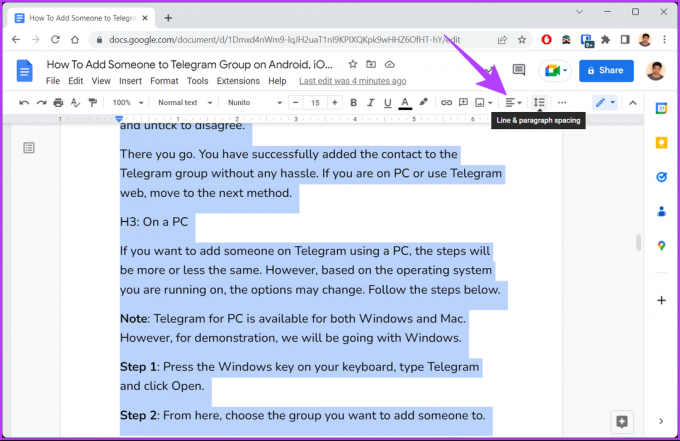
Langkah 4: Dari tarik-turun, pilih Gandakan.
Tip: Anda juga dapat memilih Spasi khusus dan menambahkan lebih banyak spasi di antara paragraf.
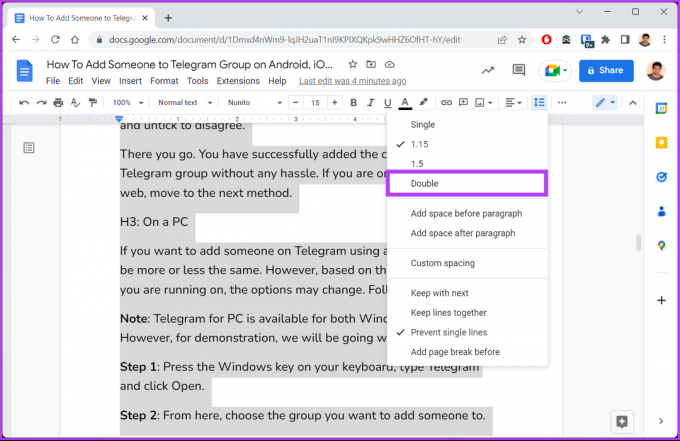
Dengan ini, dokumen Anda akan memiliki teks spasi ganda, membuatnya lebih bersih dan lebih mudah dibaca. Jika, karena alasan tertentu, Anda tidak dapat menemukan opsi Spasi garis atau bilah alat, lanjutkan ke metode berikutnya.
2. Menggunakan Bilah Menu
Ini adalah cara lain untuk menggandakan ruang Anda dokumen di Google Documents. Namun, tidak seperti metode di atas, kami akan menggunakan bilah menu untuk menggandakan ruang dokumen Anda. Ikuti langkah-langkah yang disebutkan di bawah ini.
Langkah 1: Buka Google Docs di browser Anda dan buka dokumen yang diinginkan.

Langkah 2: Memilih teks yang ingin Anda beri spasi ganda dalam dokumen.
Catatan: Tekan 'Ctrl + A' di Windows atau 'Command + A' di Mac jika Anda ingin memilih seluruh dokumen.

Langkah 3: Klik pada opsi Format di bilah menu.
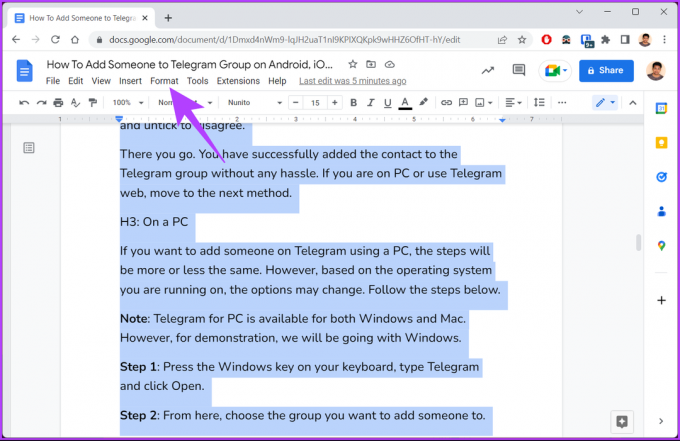
Langkah 4: Dari menu tarik-turun, pilih opsi 'Penspasian baris & paragraf' dan pilih Gandakan.

Itu dia. Anda telah berhasil mengubah dokumen satu spasi menjadi spasi ganda tanpa kesulitan. Jika Anda tidak memiliki akses ke PC Anda tetapi masih ingin menggandakan dokumen, pindah ke metode berikutnya.
Cara Menggandakan Ruang di Aplikasi Seluler Google Docs
Google Documents banyak digunakan untuk mengedit dokumen saat dalam perjalanan. Terlepas dari sistem operasi yang Anda gunakan, cukup mudah untuk mengedit dokumen dan membuat spasi ganda. Ikuti langkah-langkah yang disebutkan di bawah ini di aplikasi Google Documents.
Catatan: Langkah-langkahnya serupa untuk Android dan iOS. Untuk demonstrasi, kami menggunakan Android.
Langkah 1: Buka Google Documents di perangkat Android atau iOS Anda.
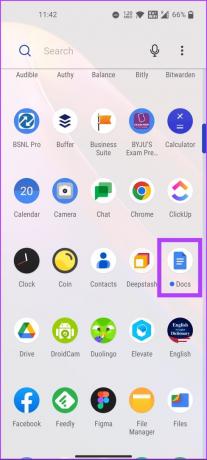
Langkah 2: Pilih dokumen yang ingin Anda tambahkan spasi ganda dan buka.

Langkah 3: Pilih teks yang ingin Anda beri spasi ganda di dokumen dan klik ikon pensil.

Langkah 4: Ketuk ikon pemformatan teks (A) di bagian atas layar.
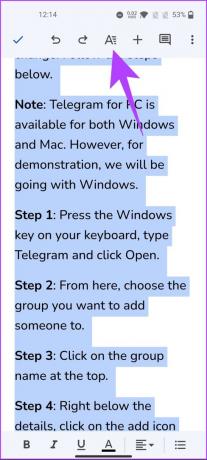
Langkah 5: Di lembar paling bawah, buka Paragraf.
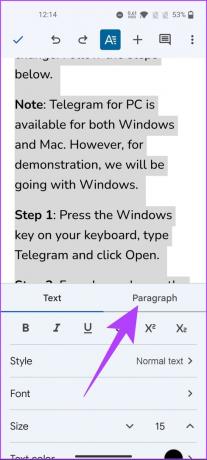
Langkah 6: Di bawah Penspasian garis, atur nilainya menjadi 2.
Catatan: Anda dapat mengetuk panah atas dan bawah untuk menyesuaikan atau mengatur jarak baris yang diinginkan.
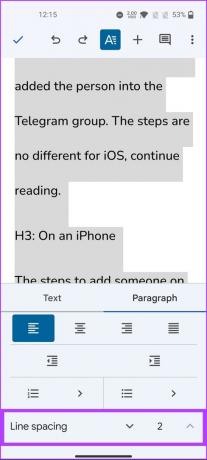
Itu dia. Anda telah menambahkan ruang ganda di file Google Documents. Jika Anda tidak ingin repot mengubah spasi untuk setiap dokumen, Anda dapat mengatur spasi ganda sebagai default. Periksa metode selanjutnya untuk mengetahui caranya.
Cara Membuat Spasi Ganda sebagai Default di Google Docs
Pastikan Anda telah menggandakan spasi baris dalam dokumen menggunakan metode di atas sebelum melanjutkan dengan langkah-langkah di bawah ini.
Langkah 1: Buka Google Docs dan buka dokumen.

Langkah 2: Sekarang, pilih teks yang ingin Anda double-space.

Langkah 3: Di bilah alat, klik bagian teks Normal.
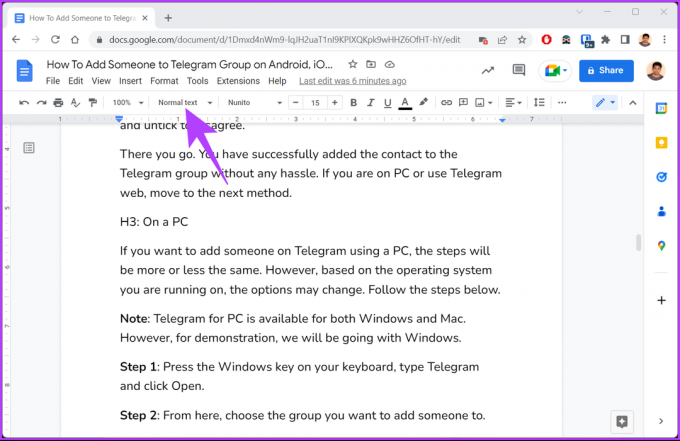
Langkah 4: Dari drop-down, pilih teks Normal dan pilih 'Perbarui teks Normal agar sesuai.'

Dengan ini, semua dokumen mendatang di Google Docs akan memiliki spasi ganda sebagai gaya pemformatan default, termasuk yang sekarang. Jika Anda memiliki pertanyaan, lihat bagian FAQ di bawah ini.
FAQ tentang Spasi Ganda di Google Docs
Anda dapat menggandakan ruang di Google Docs dengan menekan 'Ctrl + 2' untuk Windows dan 'Command + 2' untuk Mac.
Pertambahan panjang dokumen bergantung pada berbagai faktor seperti ukuran font, margin, dan detail pemformatan lainnya. Namun, spasi ganda dalam dokumen biasanya menggandakan panjangnya dibandingkan dengan dokumen dengan spasi tunggal.
Jadikan Dokumen Anda Dapat Dibaca
Apakah Anda seorang pelajar yang menulis esai atau seorang profesional yang membuat dokumen resmi, mengetahui cara menggandakan spasi di Google Dokumen dapat secara signifikan meningkatkan keterbacaan dokumen Anda. Anda mungkin juga ingin belajar cara membuat dokumen tanpa halaman di Google Docs atau menghapus halaman kosong di Google Docs.
Terakhir diperbarui pada 27 Februari 2023
Artikel di atas mungkin berisi tautan afiliasi yang membantu mendukung Teknologi Pemandu. Namun, itu tidak mempengaruhi integritas editorial kami. Konten tetap berisi dan otentik.
Ditulis oleh
Atish Rajasekharan
Atish adalah lulusan ilmu komputer dan penggemar berat yang suka mengeksplorasi dan berbicara tentang teknologi, bisnis, keuangan, dan startup.